Edytowanie tekstów i grafik w Premiere Pro zawsze było centralnym elementem programu. Dzięki nowym funkcjom w Creative Cloud 2019 pojawia się wiele ulepszeń, które optymalizują twój workflow i otwierają nowe kreatywne możliwości. W tym samouczku pokażę ci, jak skutecznie wykorzystać nowe funkcje dla grafik, szczególnie dla tekstów.
Najważniejsze odkrycia
- Możliwość dodania do 10 różnych wypełnień dla tekstów.
- Nowe opcje tła dla poprawy czytelności tekstów.
- Dostosowanie cieni i linii, aby poprawić ich wygląd.
Instrukcja krok po kroku
Krok 1: Wybierz i edytuj tekst
Najpierw musisz w Premiere Pro aktywować narzędzie tekstowe. Po prostu kliknij na narzędzie, wybierz żądany obszar w monitorze programu i dodaj swój tekst. Zazwyczaj robi się to łatwo przez podwójne kliknięcie lub kliknięcie na obszar tekstowy, aby utworzyć pole tekstowe.
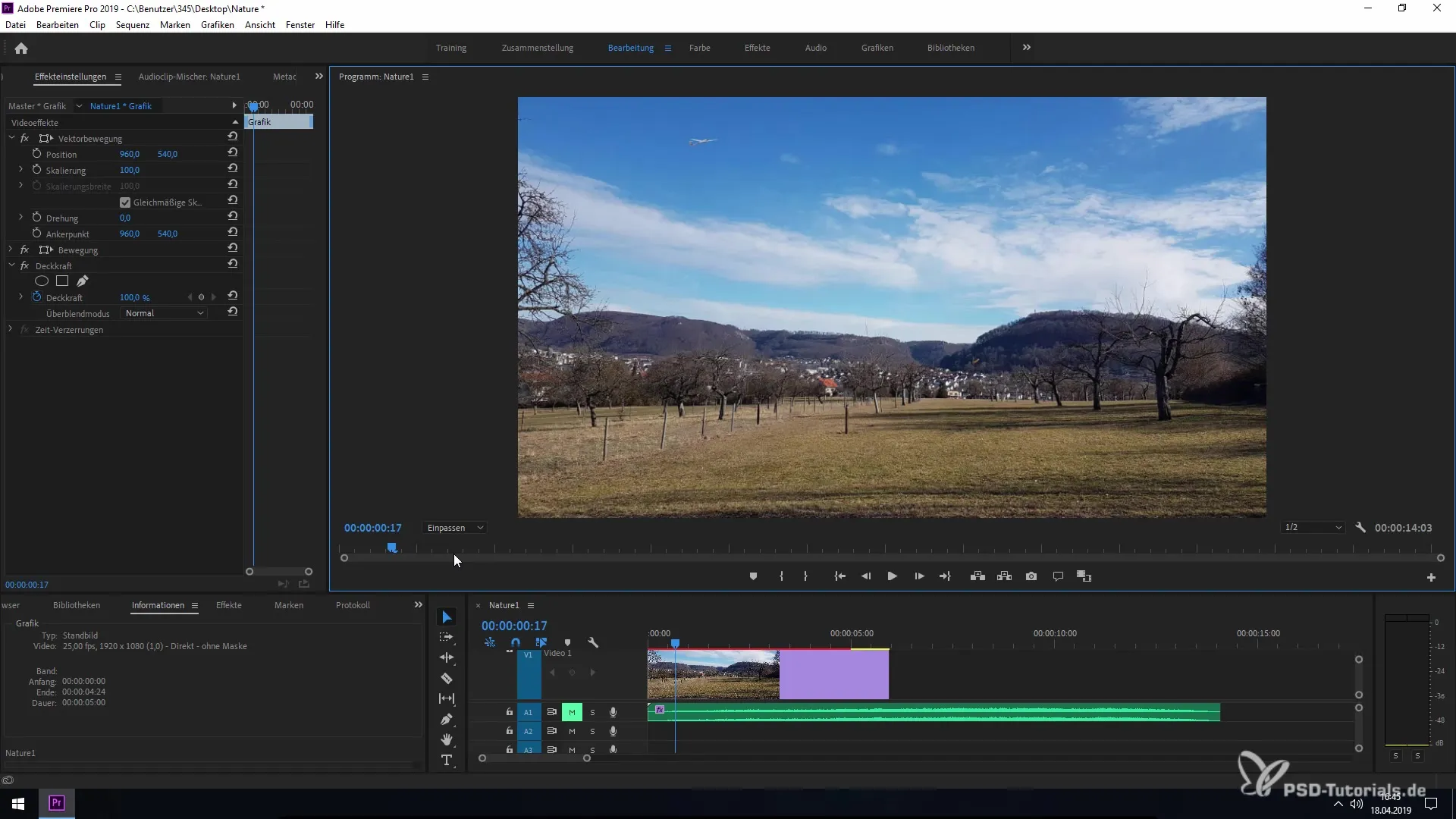
Krok 2: Podstawowe formatowanie tekstu
Gdy twój tekst jest dodany, masz kilka opcji dostosowania. Możesz w sekcji 'Essential Graphics' wybierać różne style i efekty, aby zmienić wygląd swojego tekstu. Aby to zrobić, przejdź do menu „Edycja” i wybierz odpowiednie opcje dostosowania.
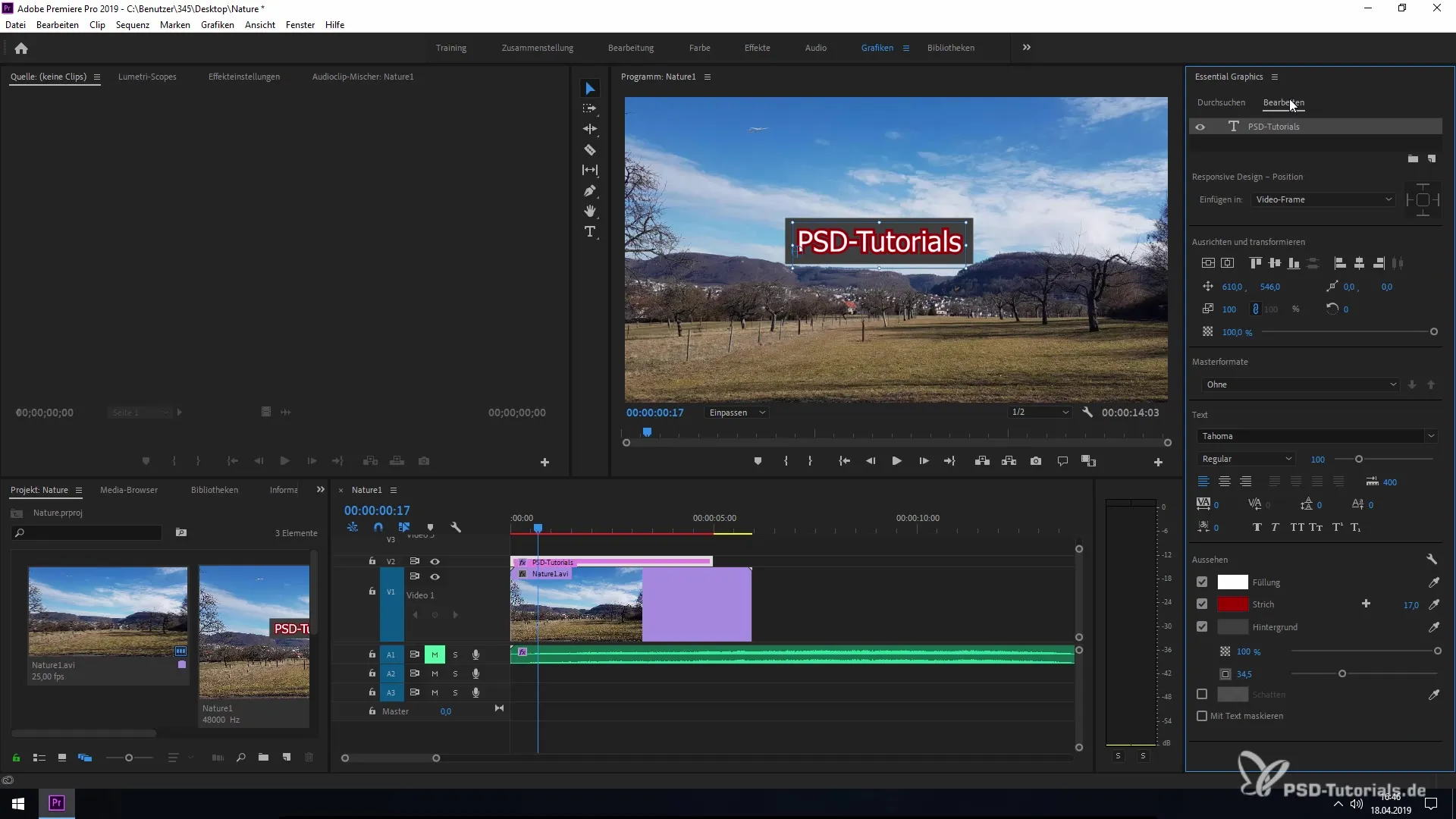
Krok 3: Dodaj wypełnienia
Interesującą nowością w tej wersji jest możliwość dodania do 10 różnych wypełnień dla twojego tekstu. Wybierz pierwsze wypełnienie i dostosuj jego grubość. Możesz eksperymentować, aby uzyskać pożądany efekt i wybrać różne kolory dla wypełnień.
Krok 4: Dostosowanie tła i przezroczystości
Aby poprawić czytelność tekstu, możesz aktywować tło. Może to być prostokąt lub kwadrat, który znajduje się za twoim tekstem. Masz możliwość dostosowania przezroczystości tła, aby tekst był wyraźny i dobrze widoczny.
Krok 5: Cienie i efekty
Kolejną możliwością zwiększenia widoczności jest dodanie cienia do twojego tekstu. Możesz dostosować siłę i kąt padania cienia, aby uzyskać różne efekty wizualne. Możesz również zmieniać miękkość cienia, aby osiągnąć pożądany stopień przezroczystości.
Krok 6: Dodatkowe linie i dostosowania
Jeśli chcesz, możesz dodać dodatkowe linie w menu „Wygląd”. Ważne jest, aby pamiętać, że każda nowa linia oferuje własne opcje dostosowania, w tym kolory i szerokość linii. Możesz dodać do dziesięciu różnych linii dla każdego tekstu, dzięki czemu możesz eksperymentować, aby osiągnąć atrakcyjne projekty.
Krok 7: Doskonalenie linii tekstowych
Gdy eksperymentujesz z różnymi liniami i tłami, dostępne są również ustawienia dla połączeń linii. Tutaj możesz wybrać różne style, aby zmienić krawędzie i kąt. Zaokrąglone rogi lub specjalne linie połączeniowe mogą nadać twojemu tekstowi większą głębię i strukturę.
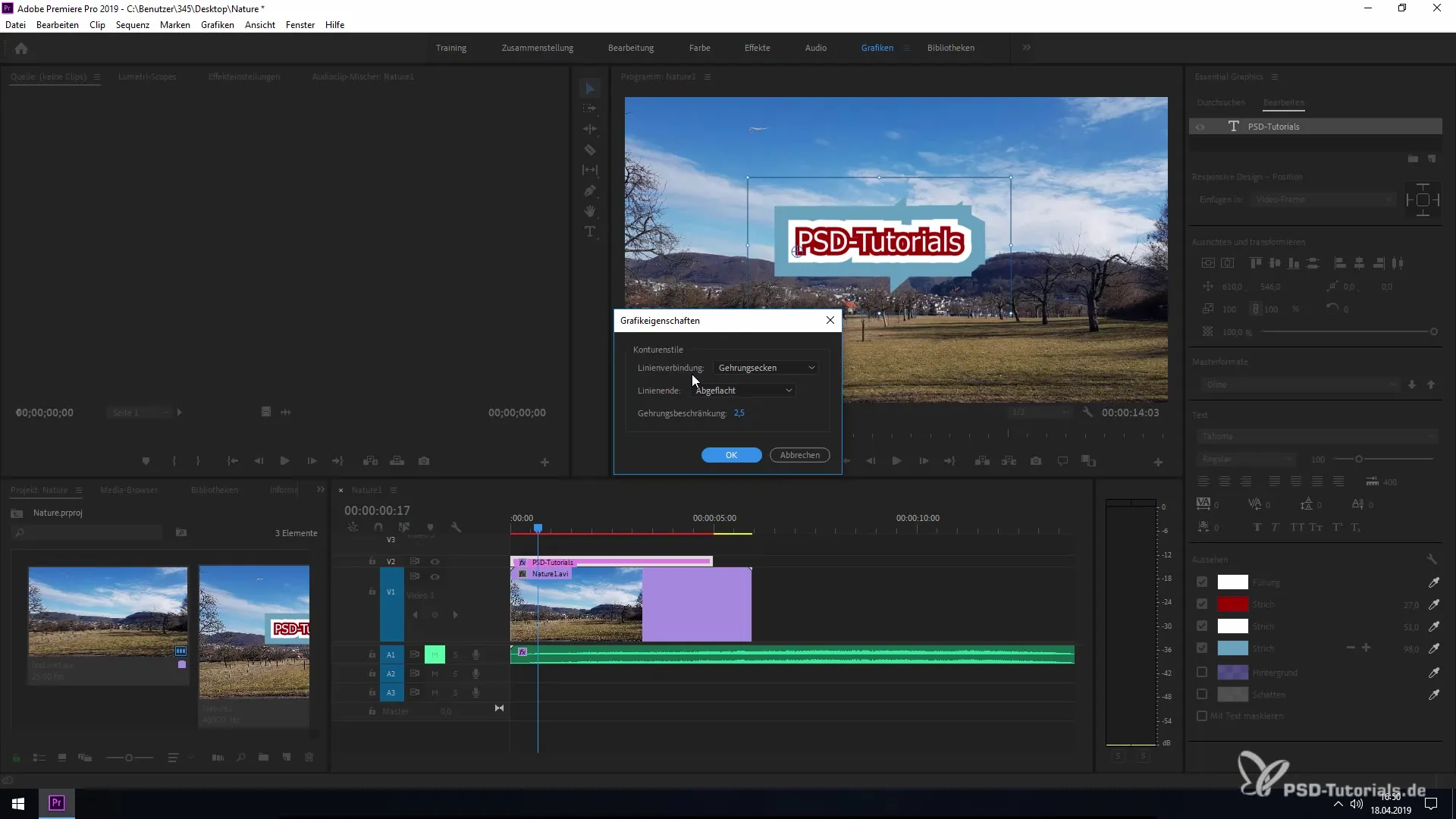
Krok 8: Ostateczne dostosowania
Na koniec możesz ponownie sprawdzić wszystkie dostosowania i upewnić się, że wszystkie elementy harmonijnie ze sobą współgrają. Masz możliwość połączenia wszystkich tła i linii w atrakcyjny spójny obraz, tym samym znacznie poprawiając czytelność i widoczność swojego tekstu.
Podsumowanie – Ulepszanie grafiki i tekstu w Premiere Pro CC 2019
Nowe funkcje w Premiere Pro CC 2019 umożliwiają ci znacznie bardziej elastyczne i kreatywne projektowanie twoich tekstów i grafik. Dzięki rozszerzonym opcjom dla wypełnień, tła i efektów możesz przenieść swój projekt tekstu na nowy poziom i uzyskać profesjonalne wyniki. Skorzystaj z tych nowych narzędzi w swoich kolejnych projektach, aby stworzyć imponujące efekty wizualne.
Często zadawane pytania
Ile wypełnień mogę dodać dla tekstów w Premiere Pro CC 2019?Możesz dodać do 10 różnych wypełnień.
Co mogę zrobić, aby zwiększyć czytelność mojego tekstu?Aktywuj tło lub dodaj cienie, aby tekst wydawał się bardziej wyraźny.
Czy mogę dostosować kolor mojego tekstu?Tak, możesz indywidualnie dostosować kolory dla każdego wypełnienia i linii.
Czy mogę zmieniać grubość linii i inne efekty?Tak, możesz dowolnie dostosowywać zarówno grubość linii, jak i cienie i przezroczystość.
Czy Premiere Pro CC 2019 oferuje szablony dla projektów tekstowych?Tak, w sekcji „Essential Graphics” znajdziesz wiele szablonów do wyboru.


